So nehmen Sie Live-Streams kostenlos auf iPhone / iPad auf
Heutzutage hat Live-Streaming weltweit großen Anklang gefunden. Es hat in verschiedenen Bereichen wie Social Media, Videospielen, Profisport und sogar politischen Angelegenheiten immer mehr Aufmerksamkeit erregt. Die meisten Live-Streaming-Plattformen bieten jedoch kein Aufnahmetool an, was zu Beschwerden von Personen führt, die die Live-Übertragung verpassen oder das Video später überprüfen möchten.
Wie können Zuschauer oder Hosts Live-Streaming-Videos auf Streaming-Standorten wie YouTube Live, Facebook Live, Instagram Live, Twitter Live, TikTok, Periscope und Twitch aufnehmen?
Für iOS-Benutzer zeigen wir Ihnen heute wie man Live-Streams auf iPhone / iPad aufzeichnet.
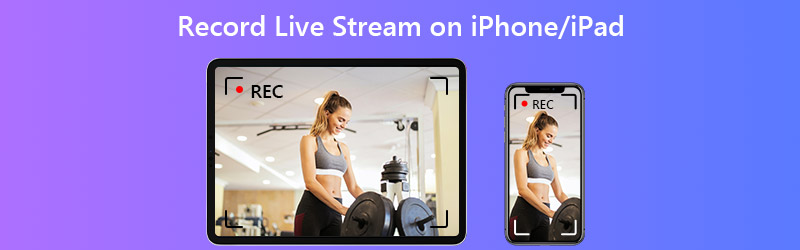

Teil 1. Nehmen Sie Live-Streaming-Videos auf iPhone / iPad auf
Aufgrund der Einschränkungen von Apple werden viele Bildschirmrekorder heruntergefahren. Wenn Sie also einen stabilen Bildschirmrekorder verwenden möchten, ohne befürchten zu müssen, dass er eines Tages abstürzt, ist die Verwendung des integrierten Bildschirms die beste Wahl iOS Screen Recorder das ist völlig immun gegen die Einschränkung. Mit dem iOS Screen Recorder Tool können Sie Nehmen Sie einen beliebigen iPhone / iPad-Bildschirm auf Aktivität leicht mit Originalqualität. Stellen Sie vor der Aufnahme sicher, dass Ihre iOS-Version iOS 11 oder höher ist.
Hier nehmen wir das iPad als Beispiel. Die gleiche Methode gilt auch für die Aufzeichnung von Live-Streams auf dem iPhone.
Schritt 1: Öffnen die Einstellungen auf Ihrem iPad und tippen Sie auf Kontrollzentrum in der linken Liste. Navigieren Sie dann zu Steuerelemente anpassen. Finden Bildschirmaufnahme von Weitere Steuerelemente aufführen. Tippen Sie anschließend auf das grüne + Symbol, um den Bildschirmrekorder zu aktivieren und in anzuzeigen Kontrollzentrum.
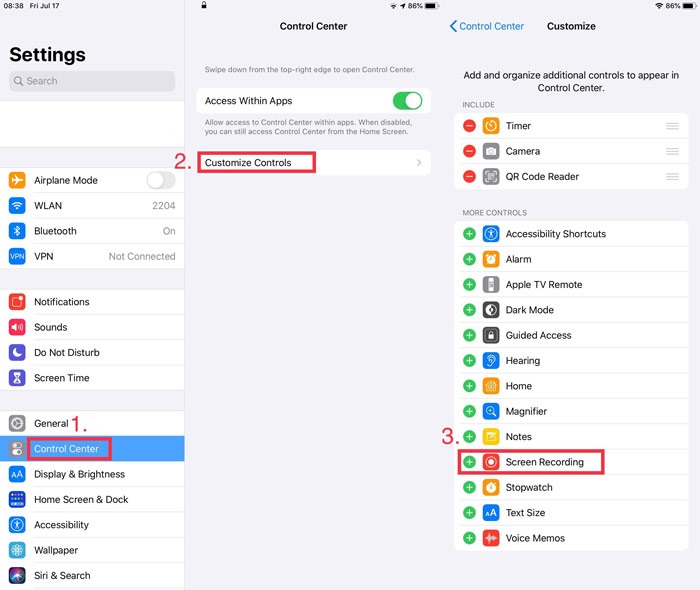
Schritt 2: Sie können finden Kontrollzentrum durch Wischen von der oberen rechten Ecke des Bildschirms nach unten. Drücken Sie lange auf Aufzeichnung Symbol. Sie können aktivieren Mikrofon hier, wenn Sie mit Ihrer Stimme aufnehmen müssen. Zapfhahn Starte die Aufnahme aufnehmen. Wenn Sie mit der Aufnahme fertig sind, gehen Sie zu Kontrollzentrum und tippen Sie auf Aufzeichnung Symbol wieder. Die Aufnahme wird automatisch in Ihrem Album gespeichert.
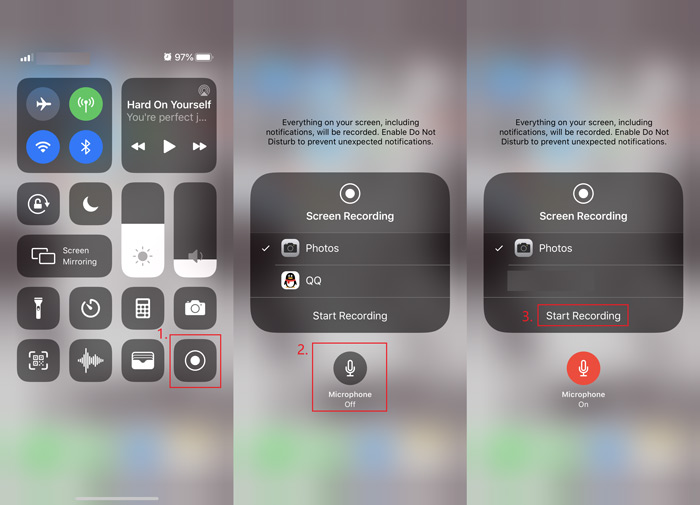
Schritt 3: Öffnen Fotos und finden Sie Ihre Aufnahme. Um Ihre Aufnahme zu bearbeiten, tippen Sie bitte auf Bearbeiten in der oberen rechten Ecke. Hier können Sie die Videoparameter anpassen, klassische Filter hinzufügen und die Bildgröße zuschneiden.
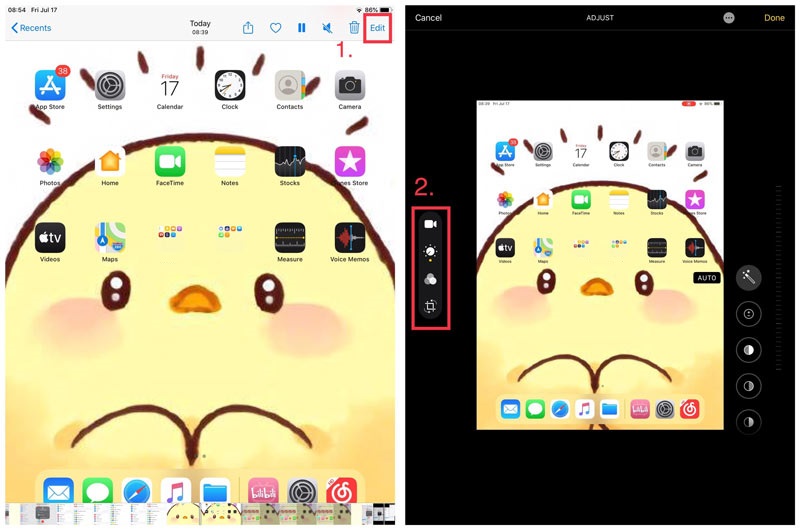
Schritt 4: Sie können Ihre Aufnahme auch mit bearbeiten iMovieDies unterstützt Sie beim Zuschneiden von Videos, Hinzufügen von Texten und Einfügen von Musik nach Ihren Wünschen.

Teil 2. Nehmen Sie den iPhone Live Stream mit dem Vidmore Screen Recorder auf
Aufgrund der Beschränkung der Bildschirmgröße ist es nicht einfach, das Bearbeitungswerkzeug auf Ihrem iPhone zu bedienen. Und manchmal haben die Leute nicht die Zeit, die Aufnahme immer wieder zu überprüfen, nur um sich daran zu erinnern, welcher Teil der Aufnahme hervorgehoben werden muss. Um diese Probleme zu lösen, sollten Sie Ihr iPhone für einen großen Bildschirm auf Ihren PC spiegeln und einen professionelleren Bildschirmrekorder verwenden, mit dem Sie Highlights in Echtzeit hinzufügen können.
Mit den Mächtigen Vidmore Screen Recorder, du kannst Live-Streaming-Video aufnehmen von Ihrem iPhone ohne Qualitätsverlust. Außerdem können Sie Text, Pfeil, Form und Linie hinzufügen, während Sie in Echtzeit aufnehmen.
- Nehmen Sie Live-Streams ohne Verzögerung oder Absturz auf Ihrem Computer auf.
- Erfassen Sie einen beliebigen Teil Ihres Bildschirms nach Ihren Wünschen.
- Fügen Sie während der Aufnahme Text, Pfeil, Linie und andere Formen hinzu.
- Verwenden Sie Hotkeys, um den gesamten Aufnahmevorgang zu steuern.
- Schneiden Sie die Aufnahmen nach Ihren Wünschen.
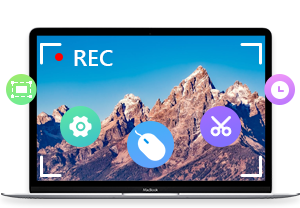
Schritt 1: Herunterladen Vidmore Screen Recorder auf deinem Computer. Spiegeln Sie Ihren iPhone-Bildschirm auf Ihren PC. Führen Sie den Rekorder aus und suchen Sie die Videorecorder Möglichkeit.
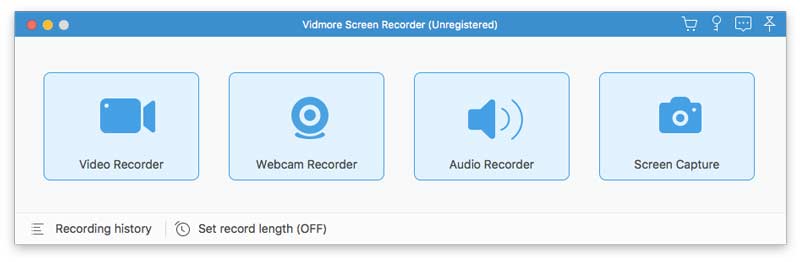
Schritt 2: Wählen Sie den iPhone-Bildschirm als den Bereich aus, den Sie erfassen möchten. Dann aktivieren System Sound um den Ton des Live-Stream-Videos aufzunehmen.
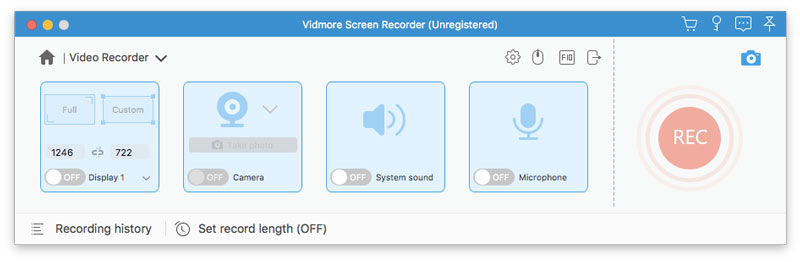
Schritt 3: Klicken REC um die Aufnahme zu starten. Und Sie können auf klicken Bearbeiten Symbol zu oder zeichnen Sie auf Ihre Aufnahme in Echtzeit. Wenn der Live-Stream beendet ist, können Sie auf klicken Halt Symbol zum Beenden der Aufnahme. Dann können Sie es auf Ihrem Computer speichern.
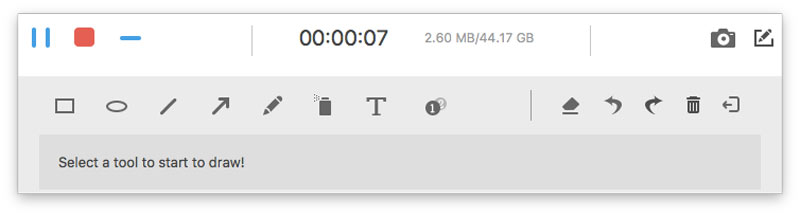
Teil 3. FAQs zur Aufzeichnung von Live-Streams auf dem iPhone
Q1: Was ist Live Stream??
Live-Streaming ist ein Online-Stream-Medium. Es wird normalerweise zum gleichen Zeitpunkt in Echtzeit aufgezeichnet und gesendet. Die Hauptkomponente des Live-Streamings ist die Benutzerinteraktion über Chatrooms.
F2: So spiegeln Sie meinen iPhone-Bildschirm auf den PC?
Das Spiegeln Ihres iPhone auf den Mac ist einfach. Sie können aktivieren Luftspiel auf Ihrem iPhone oder iPad. Wenn Sie das iPhone jedoch auf einen Windows-PC streamen müssen, müssen Sie sich auf einige Bildschirmspiegel-Apps von Drittanbietern wie Mirroring360, Reflector2, LonelyScreen usw. verlassen. Anschließend können Sie Live-Streaming-Videos auf dem iPhone oder iPad aufnehmen.
Fazit
Mit Vidmore Screen Recorder und iOS Screen Recorder können Sie jeden Live-Stream auf Ihrem iPhone 15 / 15 Plus / 15 Pro / 15 Pro Max / iPhone 14 Pro Max / 14 Pro / 14 Plus / 14 / 11 Pro / 11 / XS / X / 9/8 und früheren Modellen aufnehmen. Die Live-Show wartet nicht auf dich. Probieren Sie es einfach aus.
 Bester IMO Video Call Recorder mit Audio für Windows und Mac
Bester IMO Video Call Recorder mit Audio für Windows und Mac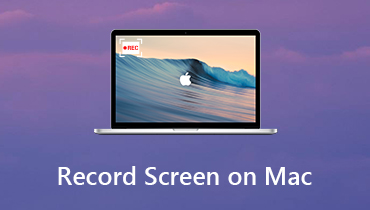 3 Möglichkeiten zur Bildschirmaufnahme auf einem Mac mit Audio (Talk, Computer Sound usw.)
3 Möglichkeiten zur Bildschirmaufnahme auf einem Mac mit Audio (Talk, Computer Sound usw.) DVD-zu-iPhone-Konverter zum einfachen Rippen von DVD-Filmen für Ihr iPhone
DVD-zu-iPhone-Konverter zum einfachen Rippen von DVD-Filmen für Ihr iPhone